Međutim, ponekad korisnik može imati problema u vezi s privatnošću i možda će htjeti očistiti predmemoriju tako da nitko neće imati pristup predmemoriranim podacima. Uobičajeno pitanje koje se pojavljuje u svijesti mnogih korisnika jest podrazumijeva li brisanje predmemorije u Google Chromeu i brisanje lozinki. Ovaj će članak pokušati pronaći odgovor na ovo pitanje, uz pružanje metode za brisanje predmemorije u Google Chromeu.
Metoda za brisanje predmemorije u Google Chromeu
Da biste očistili predmemoriju u Google Chromeu, poduzmite sljedeće korake:
Pokrenite Google Chrome i na njegovoj početnoj stranici kliknite ikonu s tri točke smještene u gornjem desnom kutu prozora da biste pokrenuli kaskadni izbornik, kao što je istaknuto na donjoj slici:

Sada na ovom izborniku kliknite opciju "Postavke" za navigaciju do Google Chromea Postavke stranici, kako je istaknuto na sljedećoj slici:
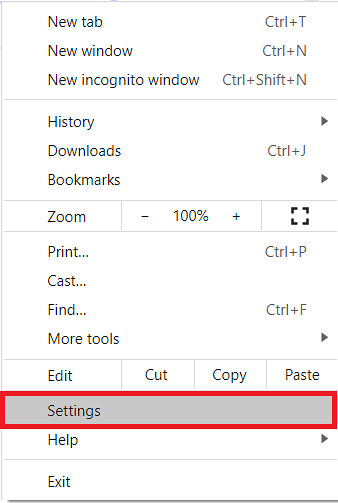
Na Postavke stranicu, kliknite karticu "Privatnost i sigurnost", kao što je istaknuto na donjoj slici:
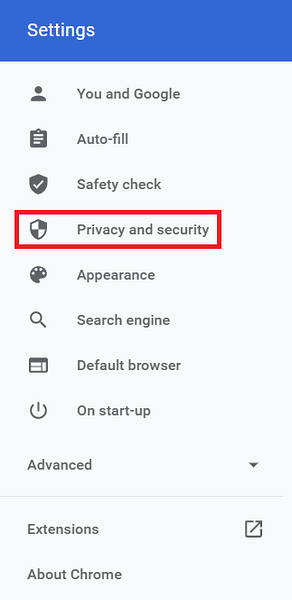
U Privatnost i sigurnost kliknite padajući popis koji se nalazi pored polja "Očisti podatke pregledavanja" da biste ga proširili, kao što je istaknuto na sljedećoj slici:
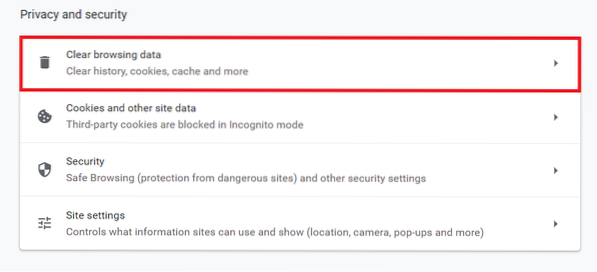
Jednom kada kliknete na njega, Obriši podatke pregledavanja prozor će se pojaviti na vašem zaslonu. Prebacite se na karticu 'Napredno' u ovom prozoru, kao što je istaknuto na donjoj slici:
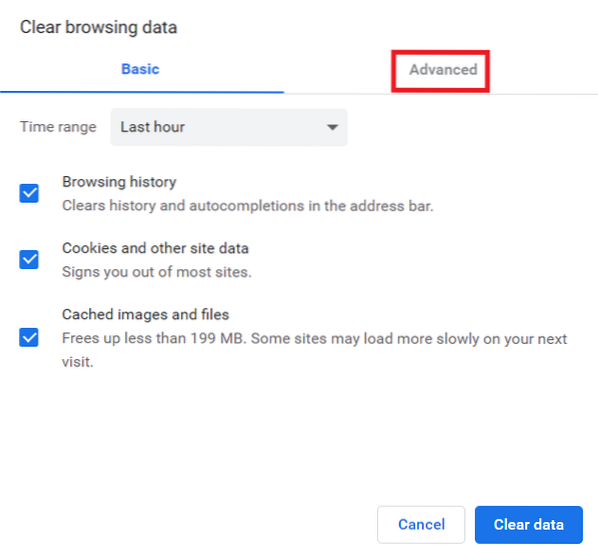
Na ovoj kartici odaberite "Vremenski raspon" za koji želite očistiti predmemoriju. Ovdje također možete kontrolirati sve podatke koje želite izbrisati. Da biste to učinili, jednostavno označite potvrdne okvire smještene ispred polja koja namjeravate očistiti, kao što je prikazano na sljedećoj slici:
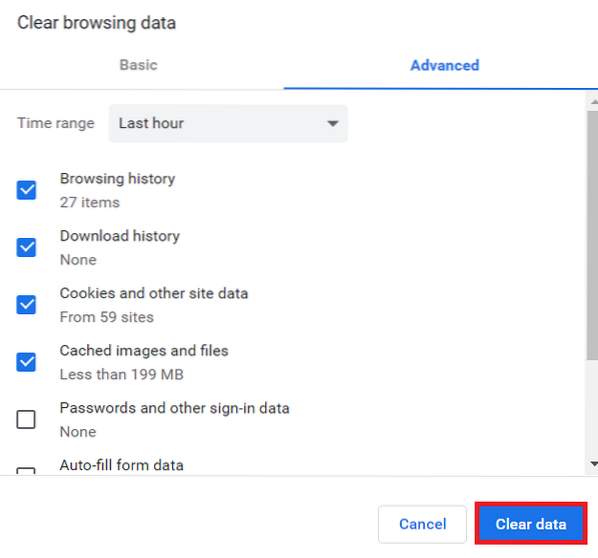
Na kraju kliknite gumb "Obriši podatke", kao što je istaknuto na gornjoj slici.
Brišu li se lozinke iz preglednika Google Chrome kada očistite predmemoriju?
Odgovor na ovo pitanje je i "Da" i "Ne."
Odgovor je "Da", jer se lozinke brišu zajedno s predmemorijom kada potvrdite okvir prije odabira "Lozinke i drugi podaci za prijavu" tijekom brisanja predmemorije, kao što se može vidjeti na gornjoj slici.
Odgovor je "Ne" i lozinke se neće izbrisati zajedno s predmemorijom ako nastavite s brisanjem predmemorije bez potvrđivanja potvrdnog okvira prije polja "Lozinke i drugi podaci za prijavu".
Stoga, da biste spriječili brisanje lozinke nakon brisanja predmemorije, jednostavno se suzdržite od potvrđivanja okvira prije polja "Lozinke i drugi podaci za prijavu".
Zaključak
Ovaj članak odgovara na pitanje o tome što se događa s vašim lozinkama kada očistite predmemoriju u pregledniku Google Chrome. Članak uklanja ovu dvosmislenost i također vrlo jednostavno objašnjava kako očistiti predmemoriju u Google Chromeu.
 Phenquestions
Phenquestions


